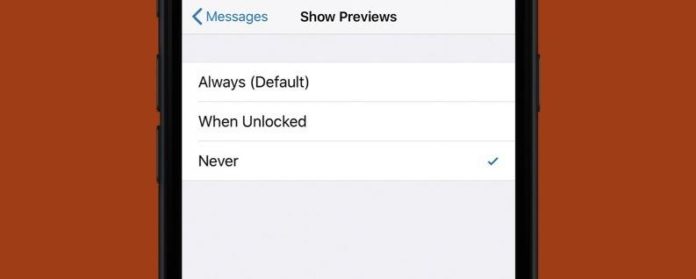Si puedes imaginarlo, probablemente haya una manera de hacerlo con el iPhone.
Relacionado: Cómo recuperar mensajes de texto eliminados de iPhone
Tabla de contenido:
- Las mejores aplicaciones para ocultar mensajes de texto: las mejores aplicaciones de mensajes de texto secretos
- Cómo ocultar su aplicación de mensajes de texto secretos en iPhone – Cómo ocultar su aplicación de mensajes de texto secreto y encontrarlo más tarde
- Cómo desactivar la vista previa de mensajes en iPhone – Cómo recibir mensajes de texto sin recibir notificaciones de su iPhone
- Cómo guardar una conversación de texto pero no verla más: preservar el contenido de un mensaje de texto, pero eliminarlo de su teléfono
Las mejores aplicaciones para ocultar mensajes de texto
Si necesita descubrir cómo ocultar mensajes en el iPhone, esta publicación le mostrará sus opciones.
Aplicación privada de llamadas de CoverMe y mensajería de texto secreta
La aplicación de llamadas privadas gratuita CoverMe y la mensajería de texto secreta es una gran opción si necesita encontrar una forma de ocultar mensajes en el iPhone.
CoverMe es ideal para aquellos de ustedes que necesitan bloquear mensajes u ocultar mensajes.
Wire – Mensajero privado
Esta es otra gran opción gratuita si buscas una forma de ocultar mensajes o bloquear mensajes para que no se vean.
Wire es excelente porque le ofrece la capacidad de hacer más que simplemente ocultar mensajes de texto en el iPhone.
AnyTalk: rápido, seguro, mensajería
AnyTalk es una opción increíble para iPhone, Mac y tabletas.
Esta aplicación de ocultación de texto se sincroniza en sus dispositivos sin necesidad de ser almacenada en el servidor, por lo que usted es el único que puede acceder a sus mensajes y chats.
Cómo ocultar su aplicación de mensajes de texto secretos en iPhone
Si te encuentras utilizando una o varias aplicaciones secretas de mensajes de texto en iPhone para ocultar mensajes o bloquear mensajes, deberías considerar mirar este artículo.
Cómo desactivar la vista previa de mensajes en iPhone
Una de las maneras más fáciles de ocultar mensajes de texto en iPhone es desactivar la vista previa del mensaje que aparece en la pantalla de bloqueo.
- Primero ve a Configuración.
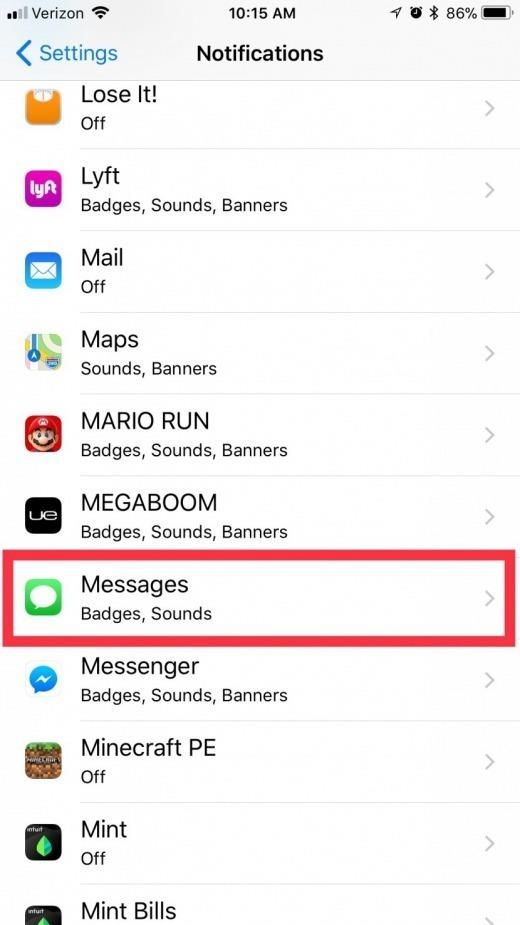
- En Opciones, toca Mostrar vistas previas y toca Nunca.
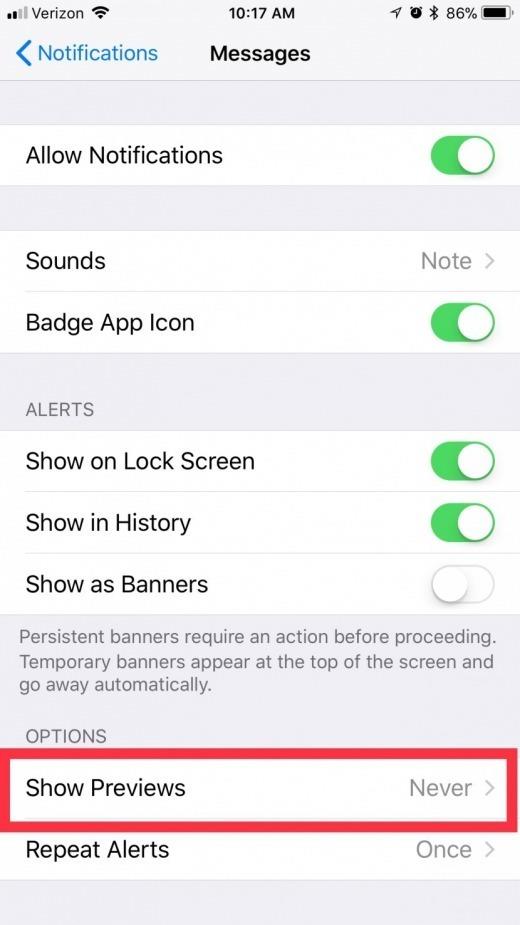
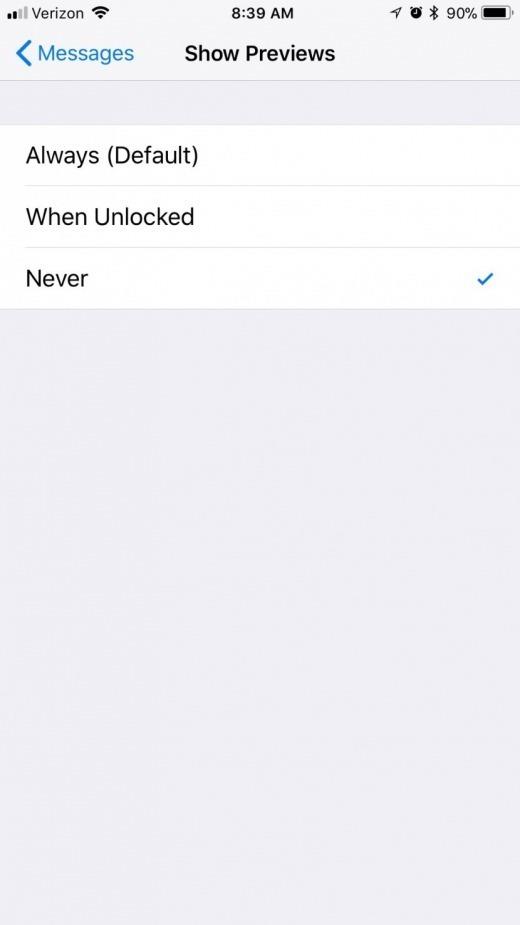
- Si no quieres que nadie sepa que recibiste un mensaje, puedes volver a Mensajes en la configuración de notificaciones y, primero, tocar Sonidos.
- Aquí, toca Vibración>Ninguna.
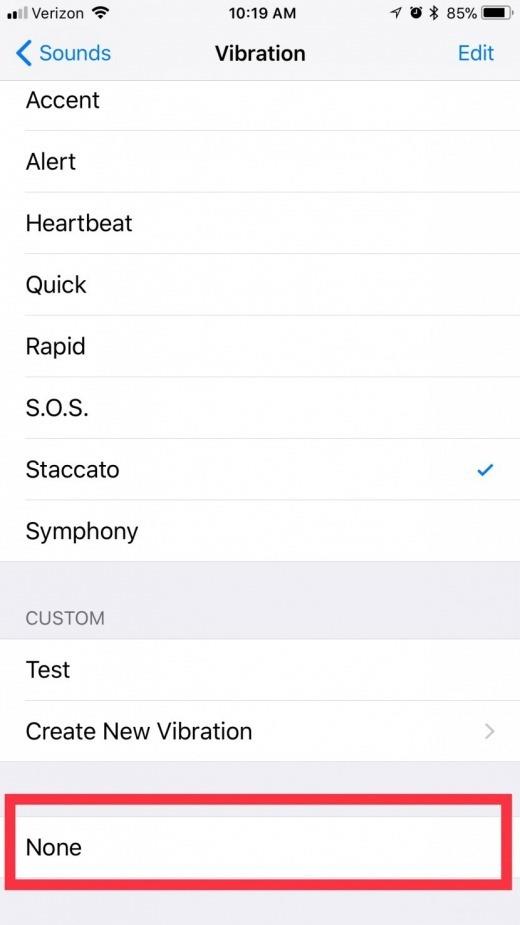
- Y luego regresa a la página Sonidos y selecciona Ninguno en Tono.
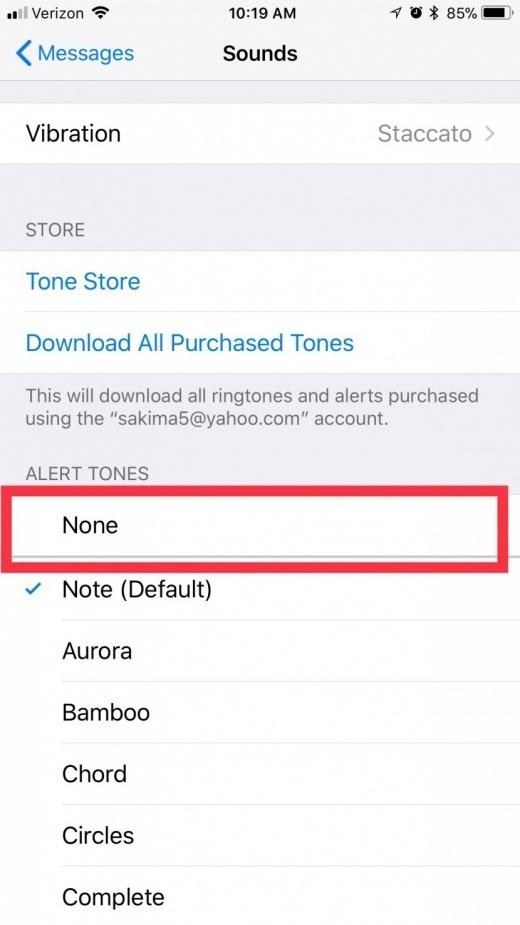
- Finalmente, regrese a la configuración de Notificaciones de Mensajes y desactive Mostrar en la Pantalla de Bloqueo.
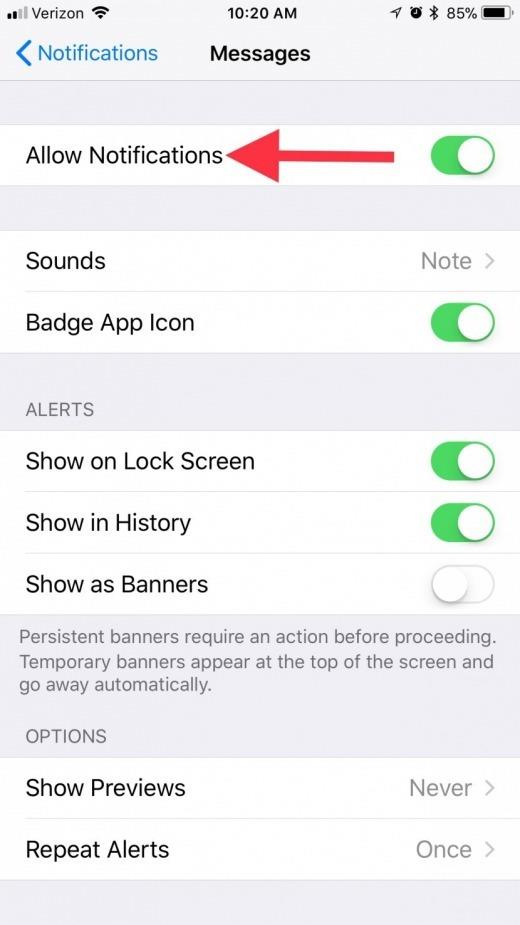
La opción final es alternar Permitir notificaciones desactivadas.
Cómo guardar una conversación de texto pero no verla más
Si desea ocultar sus mensajes en el iPhone o conservar los mensajes que oculta o bloquea sin tenerlos en su teléfono, tiene otra opción.